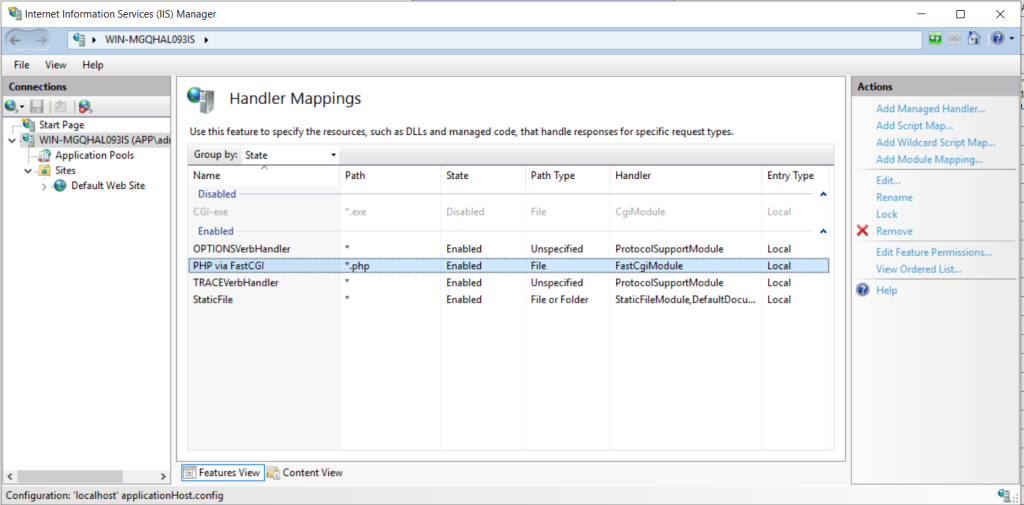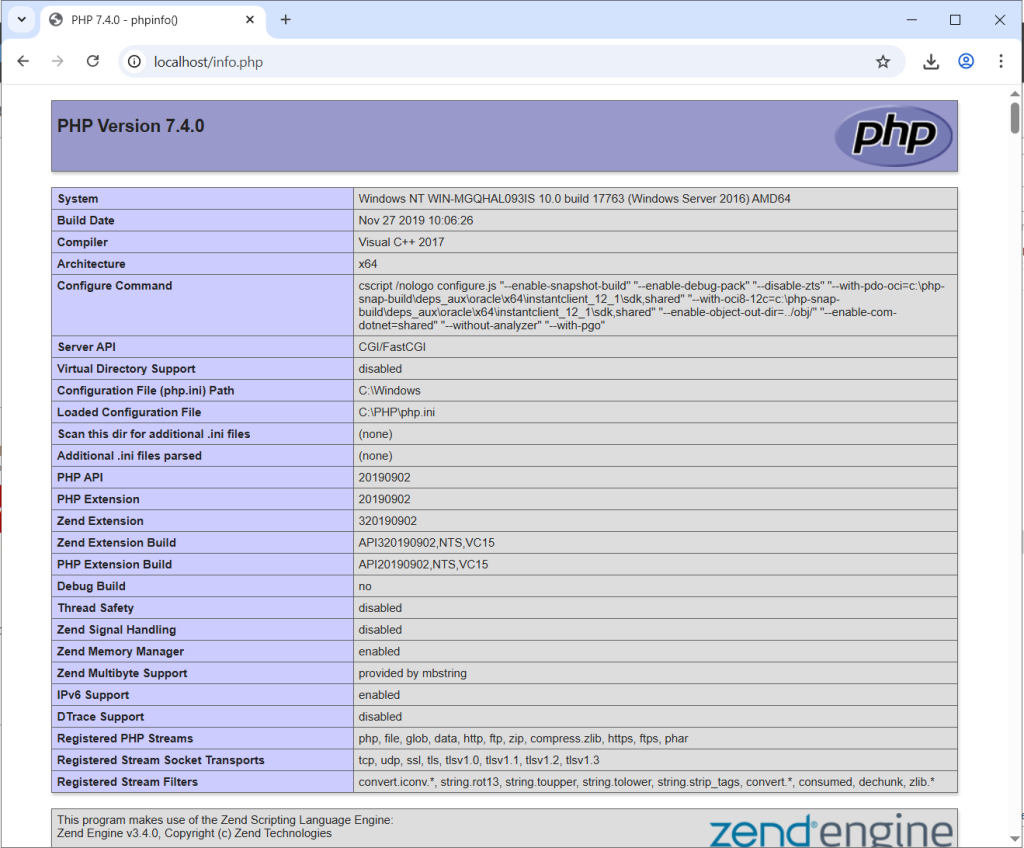การติดตั้ง IIS Web Server + CGI + PHP 7.4 + .NET Framework 2.0 บน Windows Server 2019

ขั้นตอนที่ 1: ติดตั้ง IIS Web Server และ CGI
- เปิด Server Manager (ถ้าไม่เปิดอัตโนมัติ ให้คลิกไอคอนบน Taskbar)
- คลิก Add roles and features
- เลือก Role-based or feature-based installation > คลิก Next
- เลือกเซิร์ฟเวอร์ที่ต้องการติดตั้ง > คลิก Next
- ในส่วน Server Roles:
- เลือก Web Server (IIS)
- เมื่อปรากฏหน้าต่าง pop-up ให้คลิก Add Features
- ขยาย Web Server (IIS) > ขยาย Application Development
- เลือก CGI
- เลือก ASP.NET 3.5 (ซึ่งจะติดตั้ง .NET Framework 2.0/3.5 ด้วย)
- คลิก Next จนถึงหน้าสุดท้าย แล้วคลิก Install
- รอจนการติดตั้งเสร็จสิ้น แล้วคลิก Close
ขั้นตอนที่ 2: ติดตั้ง .NET Framework 2.0 (ผ่าน ASP.NET 3.5)
- ถ้าติดตั้ง ASP.NET 3.5 ตามขั้นตอนที่ 1 แล้ว .NET Framework 2.0 จะถูกติดตั้งโดยอัตโนมัติ
- หากต้องการติดตั้งแยก:
- ใน Server Manager ไปที่ Add roles and features
- เลือก Features
- เลือก .NET Framework 3.5 Features (ซึ่งรวมถึง .NET 2.0)
- คลิก Install
ขั้นตอนที่ 3: ติดตั้ง PHP 7.4
- ดาวน์โหลด PHP 7.4 Non-Thread Safe (NTS) เวอร์ชัน x86 หรือ x64 จาก https://windows.php.net/download/
- สร้างโฟลเดอร์สำหรับ PHP เช่น
C:\PHP\ - แตกไฟล์ ZIP ที่ดาวน์โหลดมาไว้ในโฟลเดอร์นี้
- เปิดไฟล์
php.ini-productionแล้วบันทึกเป็นphp.iniในโฟลเดอร์เดียวกัน - แก้ไขไฟล์
php.ini:
extension_dir = "ext"
cgi.force_redirect = 0
fastcgi.impersonate = 1
cgi.rfc2616_headers = 1และเปิดใช้งาน extension ที่ต้องการ เช่น:
extension=curl
extension=fileinfo
extension=gd2
extension=intl
extension=imap
extension=mbstring
extension=mysqli
extension=openssl
extension=pdo_mysql
extension=xmlrpc
extension=exif
extension=ldap
date.timezone = Asia/Bangkokขั้นตอนที่ 4: กำหนดค่า IIS สำหรับ PHP
- เปิด Internet Information Services (IIS) Manager
- ที่ Server node ดับเบิลคลิก Handler Mappings
- คลิก Add Module Mapping ทางด้านขวา
- Request path:
*.php - Module:
FastCgiModule - Executable:
C:\PHP\php-cgi.exe(หรือ path ที่ติดตั้ง PHP) - Name:
PHP via FastCGI - คลิก Request Restrictions > เลือก tab Invoke > เลือก File or folder
- คลิก OK
- Request path:
- เมื่อปรากฏหน้าต่างถามให้สร้าง FastCGI application ให้คลิก Yes
ขั้นตอนที่ 5: ทดสอบการทำงาน
- สร้างไฟล์
info.phpในโฟลเดอร์C:\inetpub\wwwroot\ด้วยเนื้อหา:
<?php phpinfo(); ?>- เปิดเบราว์เซอร์แล้วไปที่
http://localhost/info.php - ควรเห็นหน้าข้อมูล PHP ที่ติดตั้ง